win10电脑蓝屏代码显示stop 0x000007b怎么办
我们在使用安装win10操作系统电脑的时候,在某些使用的过程中可能就会出现win10电脑忽然蓝屏并且显示错误代码stop 0x000007b的情况。那么对于这个问题小编觉得可能是因为系统的设置出现了问题,可以重启电脑进入bios界面来进行相关的设置即可。详细步骤就来看下小编是怎么做的吧~


方法一:
1、重启电脑,出现开机画面后按快捷键F2、F12或Escl键(不同电脑进入bios快捷键不一样,一般开机界面会有提示)
2、进入到BIOS启动项设置界面后,通过键盘上的左右方向键
将光标移动到“Advanced”选项卡,然后再按上下方向键选择“SATA Configuration”,按回车键确认。
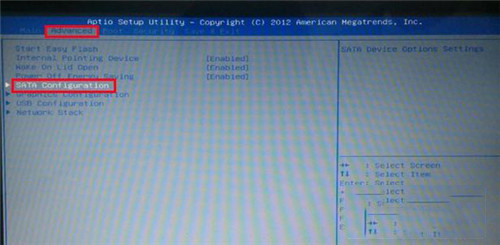
3、弹出模式选择窗口后,通过上下方向键移动光标选择
“AHCI”模式,按回车键执行。最后,按F10键保存更改的设置。
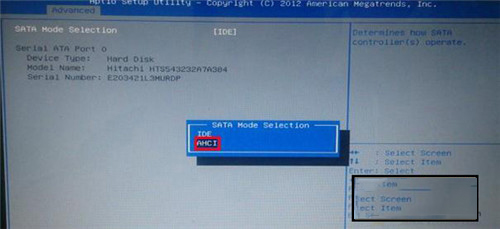
4、当电脑重启再次进入系统加载画面后,蓝屏问题解决。
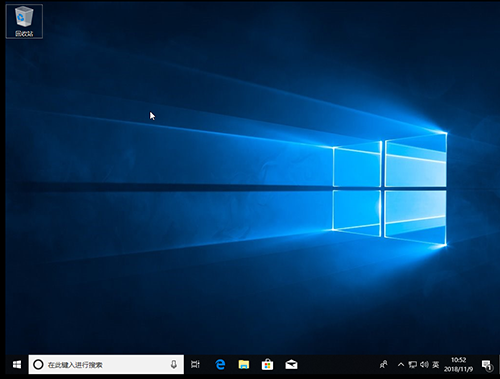
方法二:
1.好吧啦网下载的操作系统不需要复杂的步骤,直接使用傻瓜式装机,上手简单。
2.好吧啦网的系统安全稳定、绿色流畅,可以在系统家园下载我们需要的操作系统:
>>>台式机win10 64位系统下载<<<
>>>台式机win10 32位系统下载<<<
>>>笔记本win10 64位系统下载<<<
>>>笔记本win10 32位系统下载<<<
>>>win10系统安装教程<<<
准备好一个U盘,U盘大小自行决定。当然了,如果想要用u盘安装win7或是u盘装win8建议容量大一些,至少需要3~4G,即便是用u盘装xp系统 ,也需要600MB~1.5G。
利用U盘装系统软件,制作u盘系统安装盘。
相关推荐:通用PE工具箱8.2二合一版
如果在制作启动u盘的时候,遇到失败或者安全软件、杀毒误报,请添加信任或者退出安装软件。
第二步:用通用PE工具箱制作U盘启动盘
下载完成之后Windows XP系统下直接双击运行即可,Windows7/8/10系统请点右键以管理员身份运行。执行通用PE工具箱安装包,安装好以后,执行桌面“通用PE工具箱”!
插上准备好的空白U盘后,软件会自动识别并选择当前插入的U盘。首先通过【选择U盘】下拉列表选择您将要制作的U盘,然后点击【一键制作USB启动盘】按钮开始启动U盘启动盘的制作。
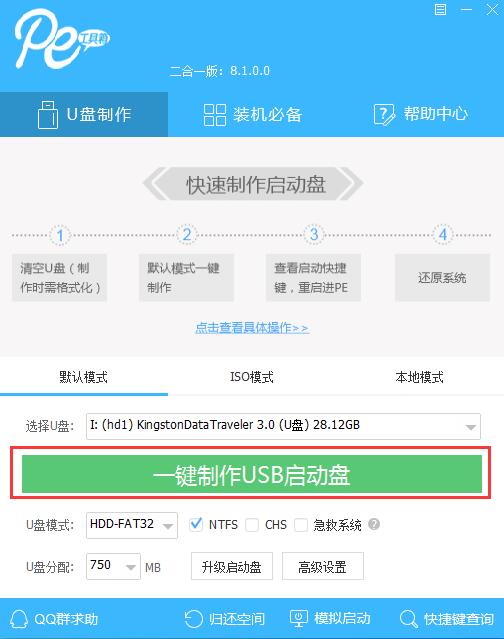
为了保护您U盘上的数据不会被误删除,软件将弹出警告窗口再次让您确认是否继续操作。在确保您U盘上的数据安全备份后,点击【继续制作】按钮继续制作启动U盘。
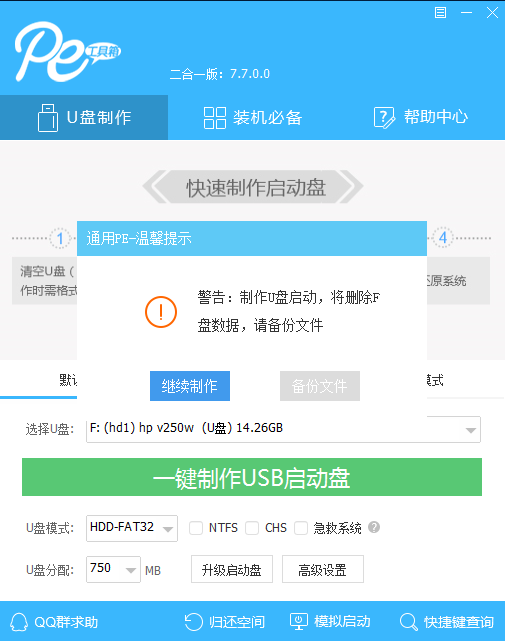
制作过程中,软件的其他按钮将会变成灰色不可用状态。同时在界面下方,会实时显示制作的进度。此过程大约持续2-5分钟,依据个人的U盘读写速度而不同。
更多0x错误代码相关信息:>>>应用程序无法正常启动0xc000007b<<<
>>>无法正常启动0xc000007b<<<
>>>0x0000000a蓝屏代码是什么意思<<<
>>>win101903更新失败0xc1900223怎么办<<<
>>>找不到网络路径0x80070035<<<
以上就是小编给各位小伙伴带来的win10电脑蓝屏代码显示stop 0x000007b怎么办的所有内容,希望你们会喜欢。更多相关教程请收藏好吧啦网~
以上就是win10电脑蓝屏代码显示stop 0x000007b怎么办的全部内容,望能这篇win10电脑蓝屏代码显示stop 0x000007b怎么办可以帮助您解决问题,能够解决大家的实际问题是好吧啦网一直努力的方向和目标。
相关文章:
1. deepin20时间显示不准确怎么调整? deepin时间校正方法2. audiodg.exe是什么进程?Win10系统下audiodg.exe占cpu大怎么办?3. Win7系统点击音量图标没反应怎么办?4. 让修改过的注册表快速生效的方法5. Win10 21H1专业版怎么禁止安装软件?6. Win7如何取消开机密码?Win7系统开机密码破解步骤7. win XP系统的电脑无法连接苹果手机怎么解决8. win10搜狗输入法开启语音输入文字的方法9. Mac版steam错误代码118怎么解决?Mac版steam错误代码118解决教程10. 如何使用Xmanager远程连接Centos6.5?

 网公网安备
网公网安备